ПоверПоинт је моћан алат који се може користити за креирање или гледање презентација. Једна од уобичајених грешака са којима су се корисници ПоверПоинт-а сусрели је „Жао нам је, ПоверПоинт не може да прочита датотеку… Презентација се не може отворити. Антивирусни програм вас може спречити да отворите презентацију", или "ПоверПоинт је пронашао проблем са садржајем у ППТ датотеци."
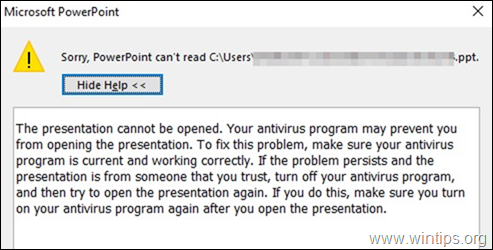
Ово се обично дешава ако систем блокира датотеку или због одређених подешавања у апликацији ПоверПоинт.
Ако имате проблема са отварањем ПоверПоинт датотеке на вашем систему, немојте паничарити. У овом водичу смо саставили неке исправке које ће вам помоћи да решите следеће ПоверПоинт грешке:
- ПоверПоинт је пронашао проблем са садржајем у ППТ датотеци.
- Жао нам је, ПоверПоинт не може да прочита ППТКС датотеку.
- Презентација се не може отворити.
Како да поправите: Не могу да отворим ПоверПоинт датотеку у оперативном систему Виндовс 10.
Пре него што наставите са методама наведеним у наставку да бисте исправили грешке када покушавате да отворите ПоверПоинт презентацију, покушајте следеће:
1. Проверите име ПоверПоинт датотеке коју не можете да отворите и уверите се да не садржи никакве тачке осим тачке испред екстензије „пптк“. Антивирусни програми понекад означавају датотеке са таквим именима као злонамерне.
На пример, ако се ПоверПоинт датотека зове „Пресентатион_Филе.19.10.2020.пптк“, онда уклоните све друге тачке из имена осим ".пптк" (нпр. преименујте датотеку у „Пресентатион_Филе_19_10_2020.пптк“)
2. Ако ПоверПоинт датотека долази из поузданог извора и ваш антивирусни програм блокира датотеку, привремено онемогућите антивирусни програм, а затим покушајте да отворите ППТ датотеку.
Метод 1: Деблокирајте ПоверПоинт датотеку
Ако видите грешку „Извините, ПоверПоинт не може да прочита .ППТКС датотеку“ у ПоверПоинт датотеци преузетој са Интернету или сте добили као прилог у вашој е-пошти, а затим деблокирајте датотеку и покушајте да је отворите користећи кораке испод.
1.Десни клик на ПоверПоинт датотеци која се не отвара и изаберите Својства из менија.
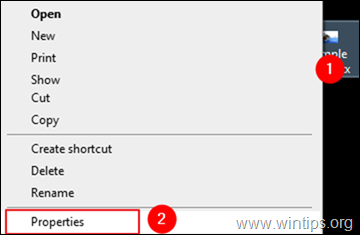
2а. У прозору са својствима проверите да ли сте у Генерал таб.
2б. На дну прозора, проверавати тхе Деблокирај опцију поред поруке безбедносног упозорења „Ово датотека је дошла са другог рачунара и можда је блокирана како би заштитила овај рачунар“, а затим кликните Применити & ок да бисте сачували поставку.
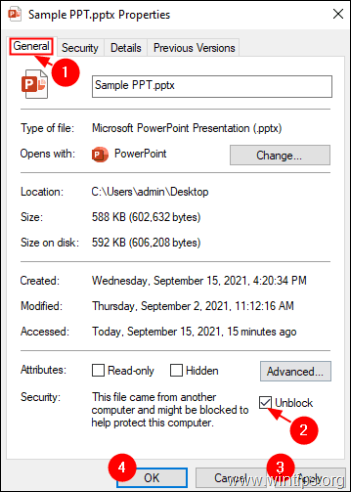
3. На крају покушајте да отворите ПоверПоинт датотеку коју не можете да отворите.
Метод 2. Искључите поставке заштићеног приказа у ПоверПоинт-у.
1. Отворите апликацију ПоверПоинт.
2а. Кликните на Филе мени и…
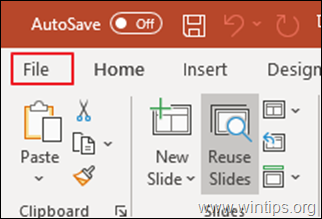
2б. ...одабери Опције са леве стране.
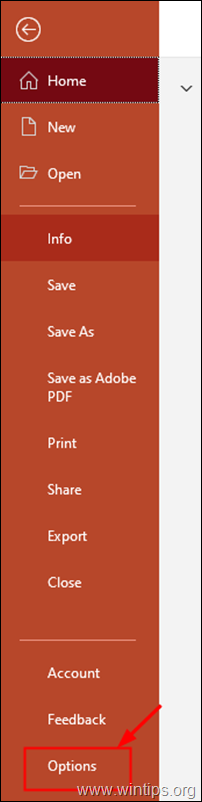
3. Од ПоверПоинт опције прозор, изаберите Центар за поверење на левој страни и кликните на да бисте отворили Подешавања центра за поверење.
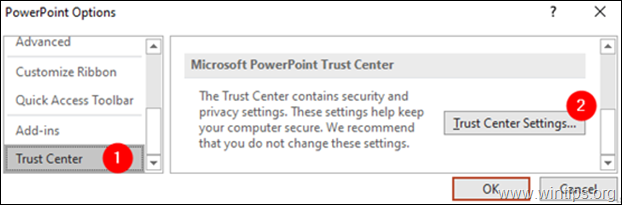
4. У Центар за поверење прозор који се отвара:
1. Изабери Заштићени приказ са леве стране.
2. Поништите све три опције са десне стране као што је приказано испод.
3. Кликните ок да примените промену.
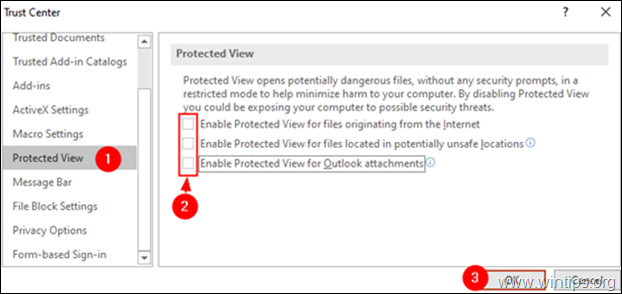
5. Кликните ок поново да се затвори ПоверПоинт опције прозор.
6. Сада покушајте да отворите ПоверПоинт презентацију.
Метод 3: Направите копију ППТ датотеке која се не отвара.
У неким случајевима, презентација се не може отворити јер је или оштећена или ускладиштена на погрешној/оштећеној локацији на диску. Зато покушајте да копирате презентацију на другу локацију (фасциклу) на диску. Да то уради:
1. Изаберите оштећену ППТ датотеку.
2. Притисните ЦТРЛ + Ц тастере за копирање ППТ датотеке.
3. Идите на радну површину (или било коју другу локацију коју желите) и притисните тастере Цтрл+В да бисте налепили датотеку.
4. Сада покушајте да отворите презентацију.
Метод 4: Направите празну ППТ датотеку на истој локацији као и оштећена ППТ датотека. *
* Белешка: Иако овај метод може изгледати мало чудно, чини се да ради у неким случајевима.
1. Отворите апликацију ПоверПоинт.
2. Од Филе кликните на мени Нова а затим кликните Празна презентација.
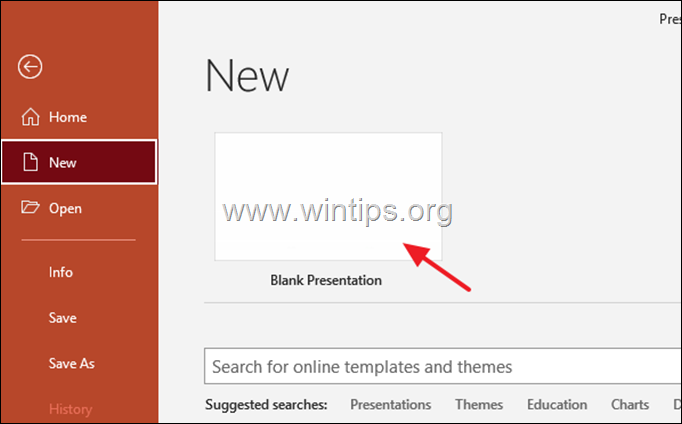
3. Сада притисните Цтрл+С тастере за отварање прозора „Сачувај као“.
4. У Сачувај као прозору, идите до локације на којој се налази оштећена ППТ датотека.
* Белешка: У овом случају, проблематична ППТ датотека је на радној површини, па се стога креће до локације радне површине.
5. Дај погодно име на Презентацију и сачувати на исту локацију на којој се налази оштећена Презентација.
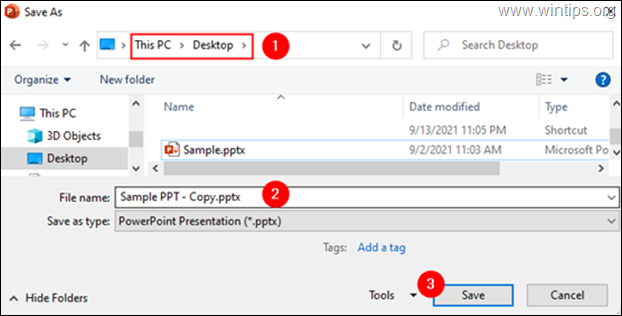
6. Покушајте да отворите оштећену ППТ датотеку.
То је то! Јавите ми да ли вам је овај водич помогао тако што ћете оставити коментар о свом искуству. Лајкујте и поделите овај водич да бисте помогли другима.